Суочавате се са грешком изузетка системске услуге у оперативном систему Виндовс 10? Читајте даље да бисте сазнали о најбољим решењима за решавање овог БСОД проблема.
Пад плавог екрана смрти (БСОД) може бити супер фрустрирајући за кориснике Виндовс-а и изузетак системске услуге. БСОД се не разликује. Али шта значи грешка изузетка БСОД системске услуге и како да решите овај проблем у оперативном систему Виндовс 10?
Хајде да истражимо шта је заустављајући код за изузетак системске услуге и како да поправимо овај БСОД.
Шта је БСОД грешка изузетка системске услуге?
СИСТЕМ_СЕРВИЦЕ_ЕКСЦЕПТИОН грешка је једна од најчешћих грешака на плавом екрану у случају смрти на Виндовс-у. То може бити веома досадан и забрињавајући проблем за кориснике јер их спречава да покрену рачунар.
Ако користите Виндовс 10, можда ћете добити поруку упозорења на плавом екрану са кодом за заустављање: изузетак системске услуге, као што је приказано у наставку:
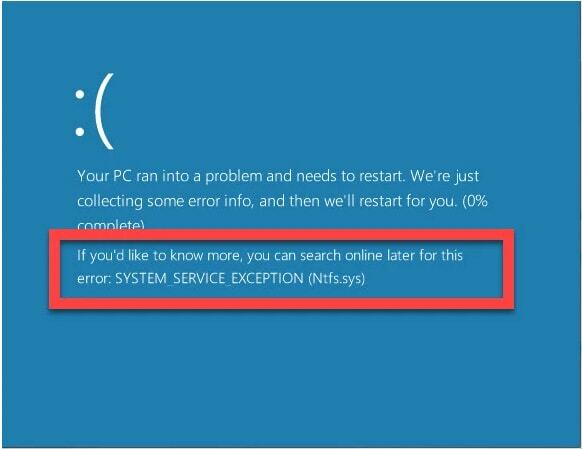
Проналажење правог кривца за ову БСОД грешку обично је тежак део због чињенице да има низ потенцијалних узрока. Хајде да истражимо неке од истакнутих разлога за поруку о грешци систем_сервице_екцептион.
Такође прочитајте: Решите проблеме са црним екраном у оперативном систему Виндовс 10
Шта узрокује изузетак системске услуге грешке у оперативном систему Виндовс 10?
Можете наићи на грешку БСОД изузетка системске услуге у оперативном систему Виндовс 10 углавном из следећих разлога:
- Застарели или неисправни драјвери уређаја
- Оштећења у системским датотекама Виндовс-а
- Оштећен чврсти диск
- Лоша меморија рачунара (РАМ)
- Застарела верзија оперативног система Виндовс
- Други системски проблеми
Сада када знате узроке ове грешке, њено решавање не би био тежак посао. У следећем одељку поделили смо нека испробана и тестирана решења која ће вам помоћи да поправите грешку систем_сервице_екцептион у оперативном систему Виндовс 10.
Како да поправите БСОД грешку изузетка системске услуге у оперативном систему Виндовс 10
Испробајте следећа решења једно по једно док не пронађете оно које ће вам помоћи да поправите грешку Виндовс 10 изузетка системске услуге.
Решење 1: Ажурирајте управљачке програме уређаја
Застарели, неисправни или некомпатибилни драјвери су чест узрок грешке БСОД СИСТЕМ_СЕРВИЦЕ_ЕКСЦЕПТИОН. Да бисте то решили, можда ћете морати да пронађете проблематичне драјвере и да их ажурирате. Можете да ажурирате управљачке програме у оперативном систему Виндовс 10 користећи ручне и аутоматске начине. Пошто је процес ручног ажурирања дуготрајан и подложан грешкама, препоручујемо корисницима да се одлуче за аутоматско решење за инсталирање најновијих верзија драјвера.
На тренутном тржишту, Бит Дривер Упдатер је један од најбољих софтвера који се могу користити аутоматски ажурира управљачке програме уређаја. Поред ажурирања драјвера једним кликом, најузбудљивија ствар у вези са овим софтвером је што може да убрза укупне перформансе рачунара до 50%. Ево како да га користите:
- Покрените Бит Дривер Упдатер апликацију након што је преузмете и инсталирате на рачунар.

- Сачекајте да се процес аутоматског скенирања драјвера заврши. Ако желите да покренете ручно скенирање, то можете учинити кликом на „Управљачки програми за скенирање“
- Након што добијете резултате скенирања, изаберите „Ажурирај све“ опција за ажурирање свих застарелих, недостајућих и неисправних драјвера у једном потезу. Такође можете да их ажурирате један по један кликом на "Ажурирање сада"

Такође прочитајте: Најбољи начини да поправите грешку „Лоше информације о конфигурацији система“ у оперативном систему Виндовс 10
Решење 2: Покрените алатку за проверу системских датотека (СФЦ.еке)
Често се грешка плавог екрана изузећа системске услуге може појавити због неисправних или оштећених системских датотека. У овом случају, можете покушати да користите услужни програм за проверу системских датотека да бисте скенирали и поправили оштећења у системским датотекама оперативног система Виндовс. Ево корака које треба да урадите да бисте га користили.
- Прво, морате да покренете апликацију командне линије као администратор. Да бисте то урадили, можете да откуцате цмд у поље за претрагу на траци задатака, кликните десним тастером миша на резултат најбољег подударања и Покрени као администратор опцију из искачућег менија.

- Копирајте и налепите следећи ред у прозор командне линије и притисните Ентер на тастатури.
сфц /сцаннов
- Чекати за скенирање процес да се заврши. (Може потрајати до 5-10 минута).
- Изађи Командна линија када верификација СФЦ скенирања достигне 100%.

Сада поново покрените рачунар и проверите да ли вам је то помогло да поправите БСОД грешку изузетка системске услуге на Виндовс 10. Ако није, покушајте са следећим решењем.
Такође прочитајте: Како да поправите грешку ДНС_ПРОБЕ_ФНИСХЕД_БАД_ЦОНФИГ у оперативном систему Виндовс 10
Решење 3: Покрените команду ЦХКДСК
Можда ћете наићи на изузетак системске услуге БСОД грешке у оперативном систему Виндовс 10 ако ваш систем има неке грешке на чврстом диску. У овој ситуацији, можете покушати да користите услужни програм за проверу диска (познат и као ЦХКДСК) да проверите грешке на чврстом диску и поправите их. Да бисте га користили, следите доле наведене кораке:
- Прво, морате покренути Апликација командне линије као администратор (како је објашњено у решењу 2).
- Затим унесите следећу команду у прозор и притисните Ентер на тастатури.
цхкдск /ф /р
- притисните И тастер на тастатури да потврдите да желите да покренете проверу диска када следећи пут поново покренути рачунар.

- Сада поново покрените рачунар и сачекајте да се скенирање заврши. Процес обично траје 10-15 минута.
- Након завршетка процеса, проверите да ли је проблем БСОД изузетка системске услуге решен.
Решење 4: Покрените Виндовс алатку за дијагностику меморије
Понекад разлог за то може бити неисправан РАМ СИСТЕМ_СЕРВИЦЕ_ЕКСЦЕПТИОН БСОД грешка са којом имате посла. Да бисте проверили да ли је ово проблем, можете покушати да проверите своју РАМ меморију уз помоћ алатке Виндовс Мемори Диагностиц (Мдсцхед.еке). Пратите упутства наведена у наставку да бисте га користили.
- Прво морате да отворите Виндовс алатку за дијагностику меморије на рачунару. Да бисте то урадили, можете да откуцате „Виндовс дијагностика меморије” у пољу за претрагу и изаберите исто или можете да унесете “мдсцхед.еке”Инто тхе Покрени (тастер Вин+Р) командно поље и притисните Ентер.


- Када се појави екран Виндовс дијагностике меморије, изаберите Поново покрените сада и проверите да ли постоје проблеми
- Рачунар ће сада поново покрените и покрените провера меморије (погледајте слику испод).
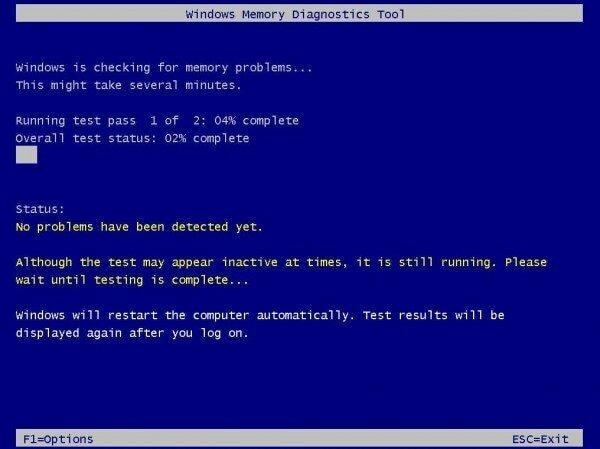
- Сачекајте да се тест меморије заврши. Када завршите, можете се пријавити на рачунар да бисте видели резултате теста.
Такође прочитајте: Како да поправите проблем са црвеним екраном на Виндовс 10 [решено]
Решење 5: Ажурирајте свој Виндовс ОС
Покретање незакрпљене или застареле верзије оперативног система Виндовс може изазвати бројне неочекиване грешке. Стога, у случају да ваш Виндовс 10 систем није ажуриран, можете покушати да инсталирате доступна ажурирања и проверите да ли то помаже да се поправи грешка БСОД изузетка системске услуге.
Да бисте проверили да ли постоје доступна ажурирања за Виндовс, следите доле наведене кораке:
- Отворите мени Старт и кликните на икону зупчаника да бисте покренули Апликација Виндовс Сеттингс.

- Када се појави екран са подешавањима оперативног система Виндовс, изаберите „Ажурирање и безбедност“

- Идите на одељак Виндовс Упдате и кликните на "Провери ажурирања"

- Ако је доступно ажурирање, кликните на "Преузети и инсталирати" дугме и поново покрените рачунар.
Након ажурирања система, ако и даље наилазите на грешку изузетка БСОД системске услуге, пређите на следеће решење.
Такође прочитајте: Како да поправите грешку „Изузетак системске нити није обрађен“ у оперативном систему Виндовс 10
Решење 6: Деинсталирајте антивирусне апликације трећих страна
Постоје различити кориснички извештаји који сугеришу да се БСОД грешка изузетка системске услуге појављује на Виндовс 10 због инсталиране треће стране антивирусни програми. Дакле, ако користите антивирусни софтвер који није Мицрософт Дефендер (раније познат као Виндовс Дефендер) на рачунару, покушајте да га привремено деинсталирате и видите да ли то помаже да се поправи систем_сервице_екцептион стоп код грешке.
БСОД грешка Системска услуга Изузетак Виндовс 10: Решено
Надамо се да сте након читања овог поста научили како да поправите БСОД грешку изузетка системске услуге на Виндовс 10. Можете испробати решења једно по једно истим редоследом којим су објашњена изнад да бисте се решили досадне поруке упозорења о грешци на плавом екрану.
Ако знате неки други ефикасан метод да поправите грешку систем_сервице_екцептион, онда нас просветлите о истом остављајући коментар испод. Такође можете користити одељак за коментаре да поставите своја питања или дате додатне предлоге.